注: 以下の翻訳の正確性は検証されていません。AIPを利用して英語版の原文から機械的に翻訳されたものです。
ヒストグラム
ヒストグラム パネルでは、マップ上のオブジェクトデータの選択とフィルター処理ができます。パネルの最初のセクション オブジェクトタイプ では、マップ上のオブジェクトタイプごとのオブジェクト数が表示されます。以下に、マップ上に存在するすべてのオブジェクトタイプに対するプロパティタイプごとのセクションがあります。パネルの上部にあるフィルター ボックスを使用すると、名前が一致するプロパティに結果をフィルター処理できます。
ヒストグラムの使用方法
ヒストグラムのセクションを展開すると、指定されたプロパティの値ごとに1行ずつ表示されます。デフォルトでは、値の数が上位5つに制限されています。さらに表示 をクリックすると、次の5行が表示されます。
値 の見出しをクリックすると、ソート方法を 値(昇順)または 値(降順)に切り替えることができます。数 の見出しをクリックすると、ソート方法を 数(降順)、数(昇順)、選択された数(降順)、または 選択された数(昇順)に切り替えることができます。
| 値 | 数 | 選択された数 |
|---|---|---|
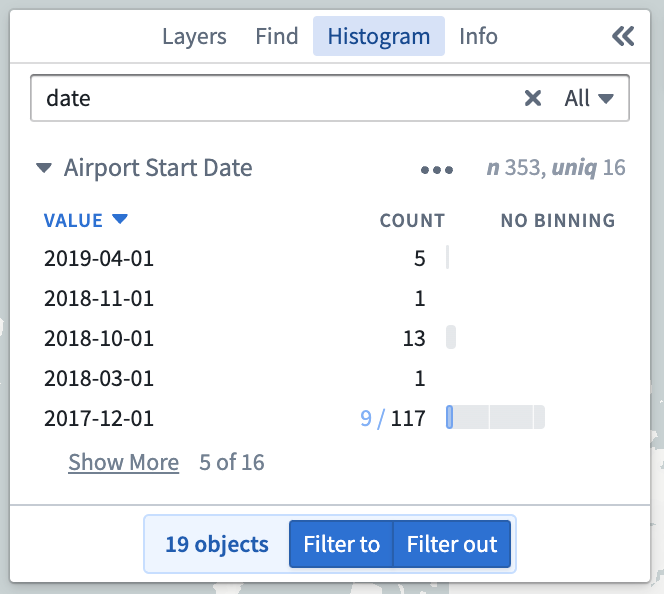 | 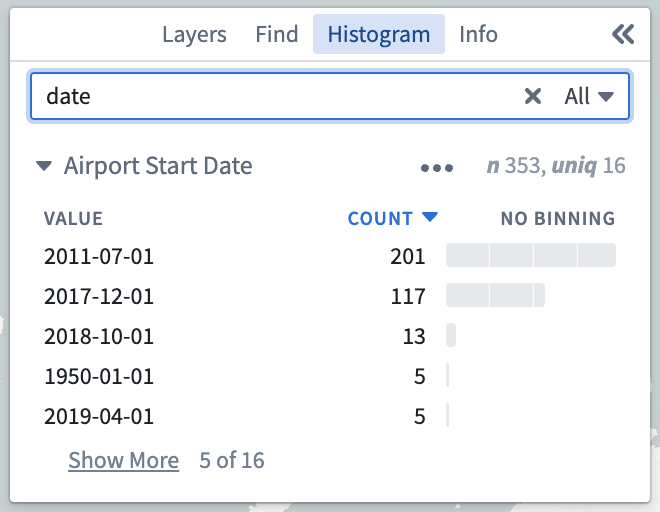 | 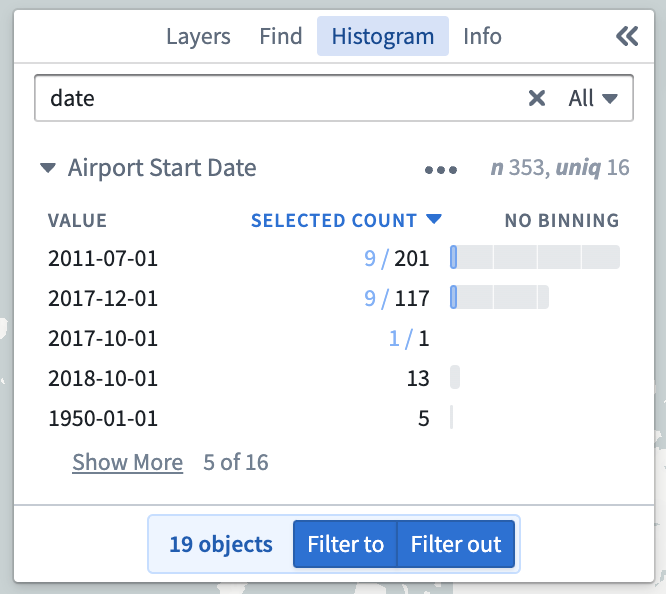 |
日付プロパティと数値プロパティには、ビニング を制御する追加オプションが利用可能です。
日付プロパティの場合、この見出しをクリックすると、ビニング方法を 年、年と月、四半期、月、および 日 の間で切り替えることができます。例の画像をクリックして拡大します。
| 年 | 年と月 | 四半期 | 月 | 日 |
|---|---|---|---|---|
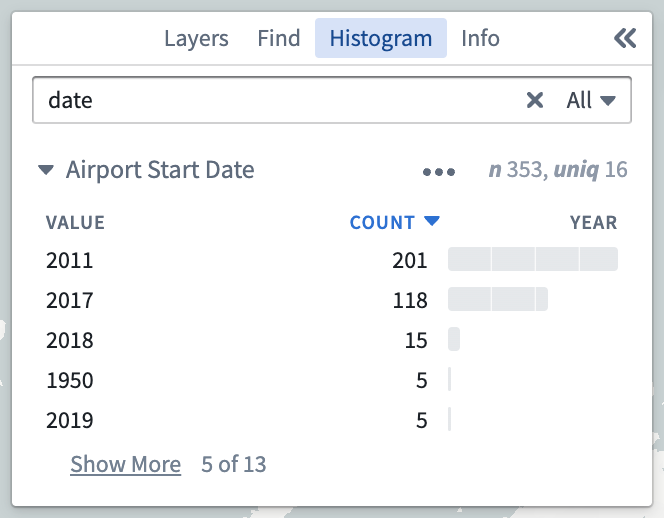 | 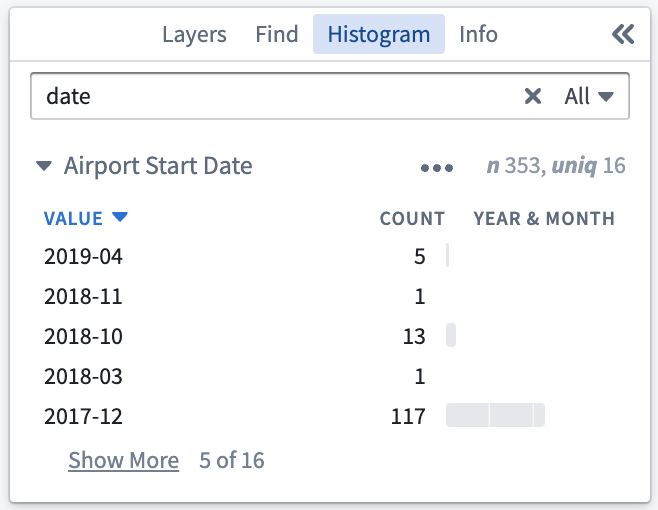 |  | 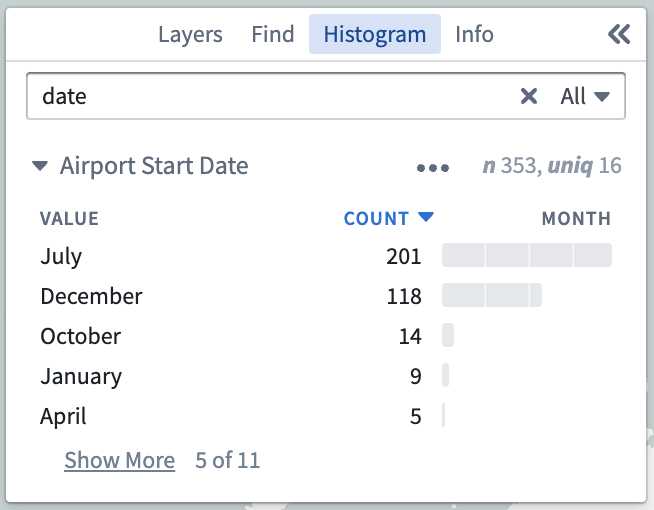 | 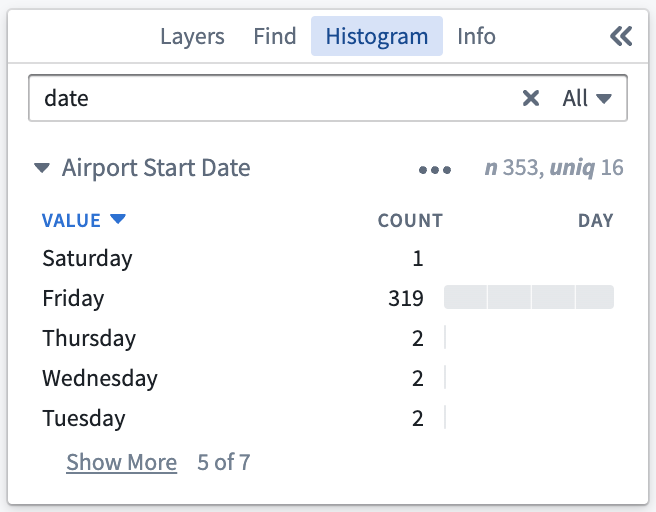 |
数値プロパティの場合、この見出しをクリックすると、ビニング方法を ビン分けなし、等間隔(数値を自動的に等間隔のビンにグループ化)、および 対数(数値を対数によってグループ化)の間で切り替えることができます。
| ビン分けなし | 等間隔 | 対数 |
|---|---|---|
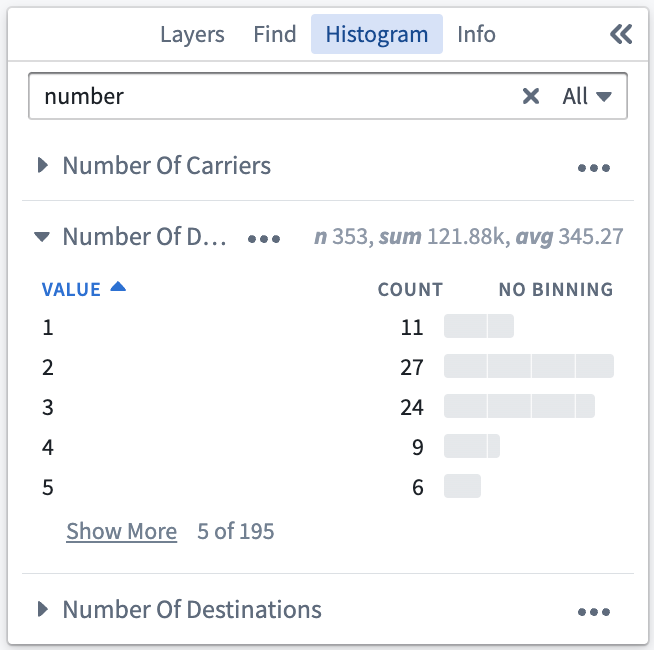 | 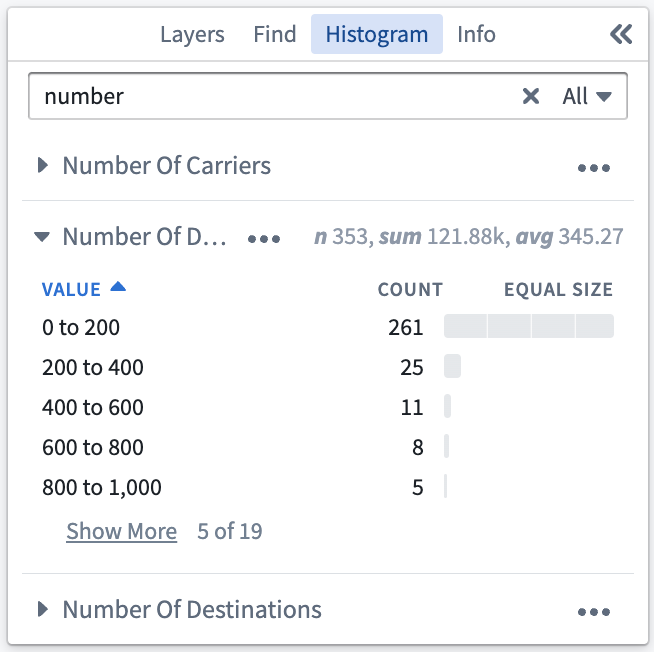 | 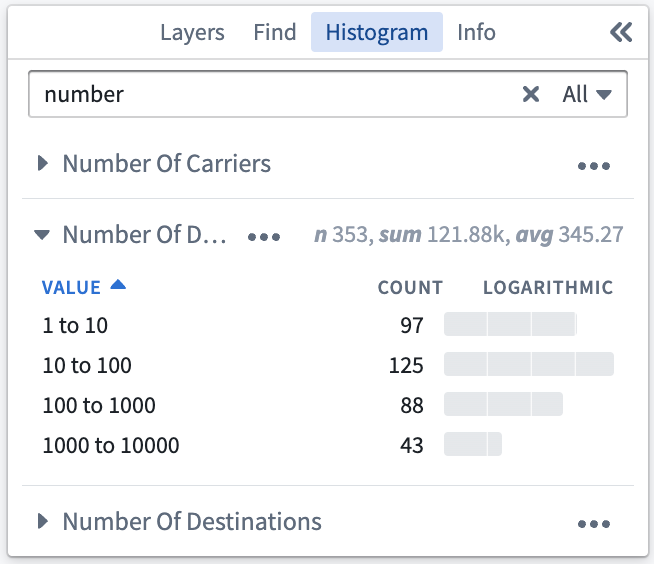 |
選択
ヒストグラム パネル内の行をクリックすると、一致するすべてのオブジェクトが選択されます。Shift キーを押しながら2行目を選択すると、範囲内の行が選択されます。Ctrl(Windows)または Cmd(Mac)を押しながらクリックすると、既存の選択に行が追加されます。これにより、ヒストグラムの複数のセクションにわたって行を選択できます。
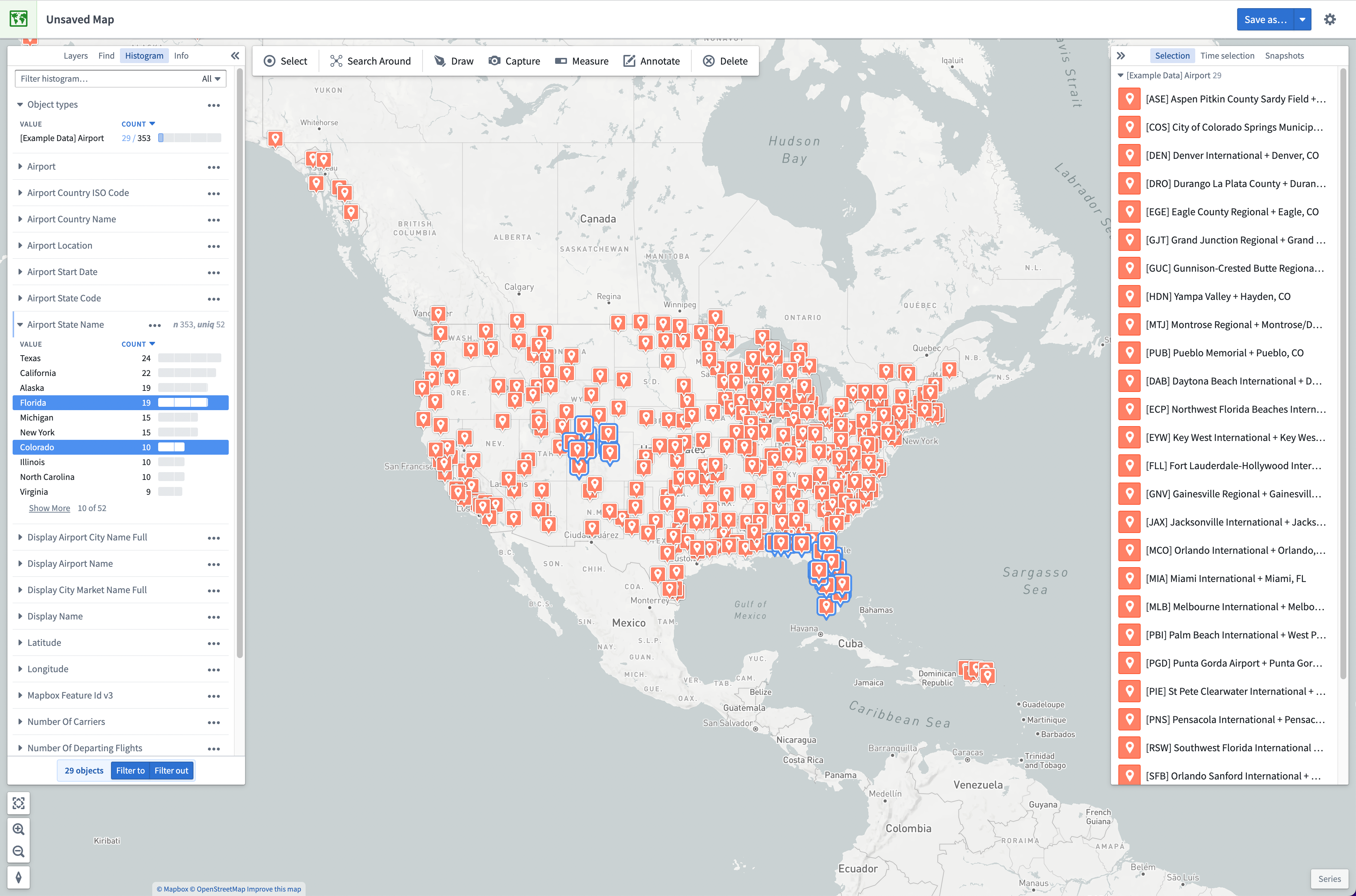
フィルタリング
ヒストグラムの行が選択されている場合、フィルター対象 または フィルター除外 ボタンを使用してフィルターを作成できます。フィルターは、フィルターに一致しないオブジェクトの不透明度を一時的に低下させます。これらのオブジェクトは操作できなくなり、ヒストグラム統計には反映されません。フィルターが存在する場合、メインアプリケーションツールバーの上にあるバーに表示されます。フィルターは、フィルター上の x ボタンを使用するか、すべてのフィルターをクリア ボタンを使用してすべてのフィルターを削除することで削除できます。フィルターはマップに保存されません。
フィルター対象 を選択すると、選択された行に一致するオブジェクトのみをマップにフィルター処理します。
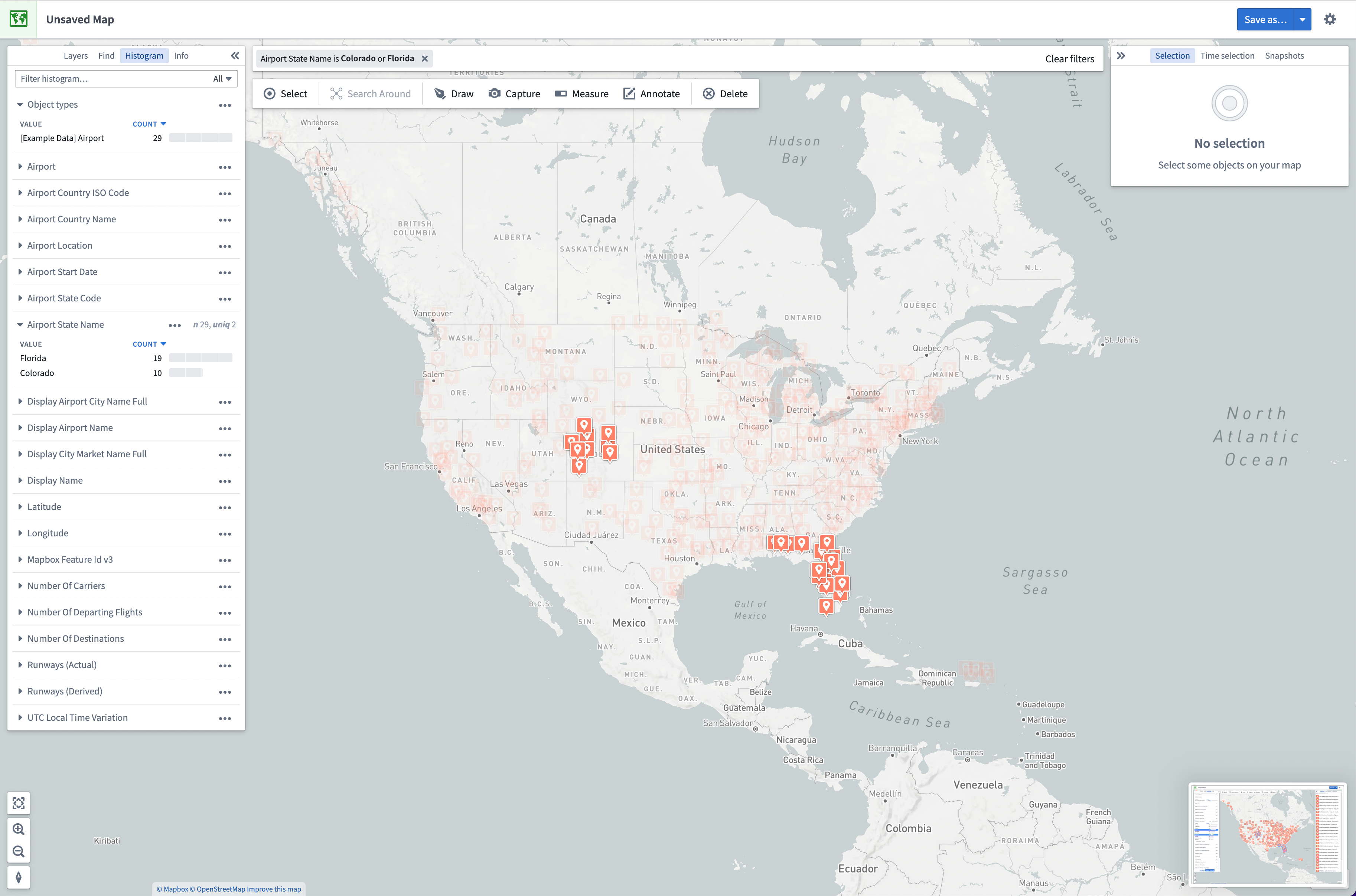
フィルター除外 を選択すると、選択された行に一致しないオブジェクトのみをマップにフィルター処理します。
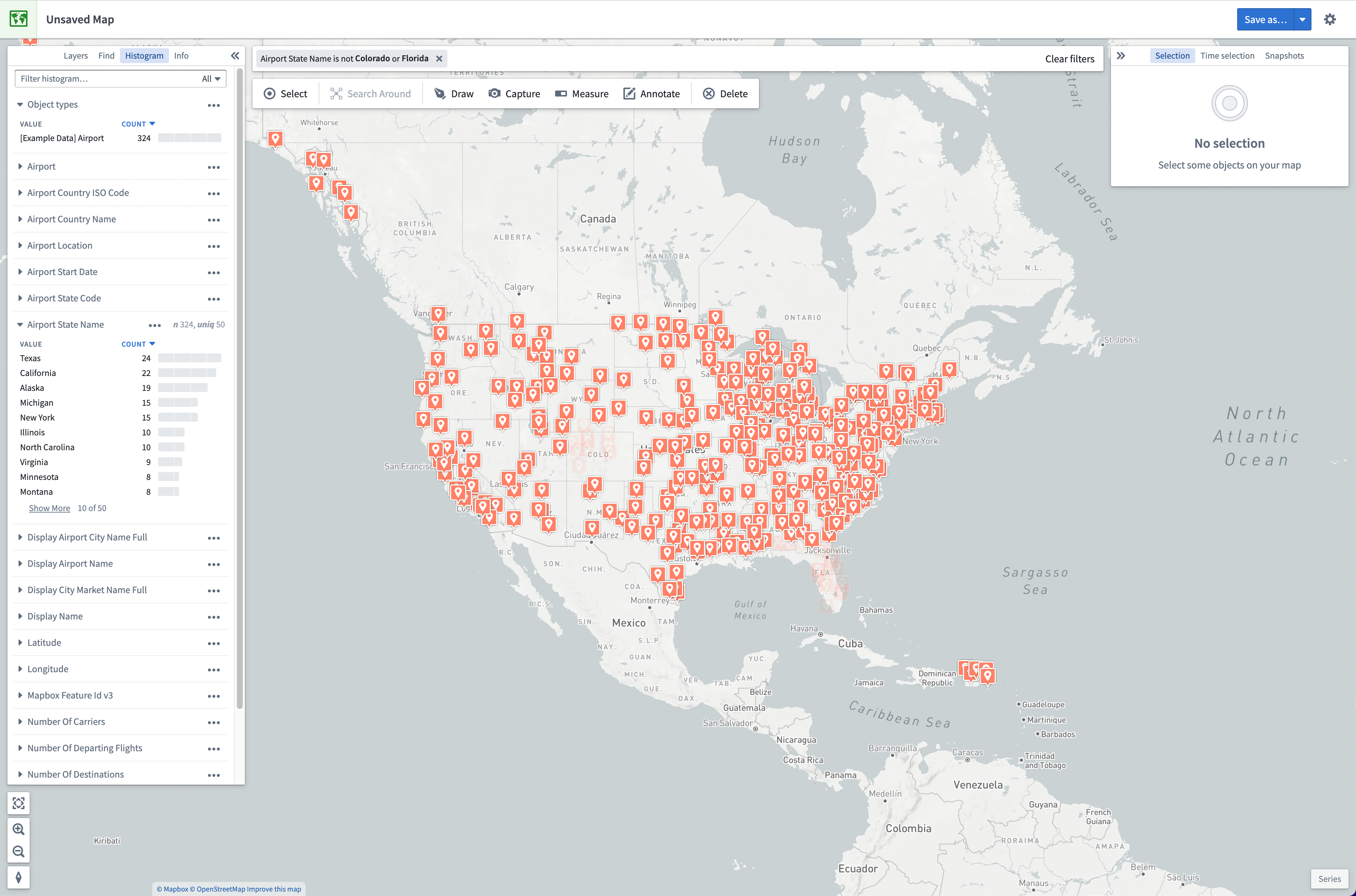
フィルター対象 および フィルター除外 ボタンに加えて、ヒストグラムの行をダブルクリックして個別の行にフィルター処理することもできます。現在選択されているオブジェクトすべてにフィルター処理するには、マップ上で右クリックして表示されるメニューから 選択されたオブジェクトにフィルター処理 を使用できます。